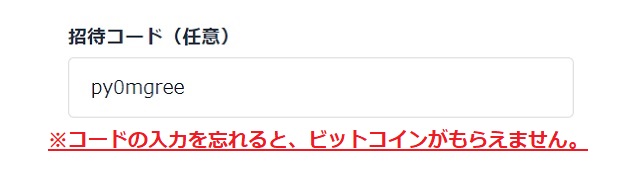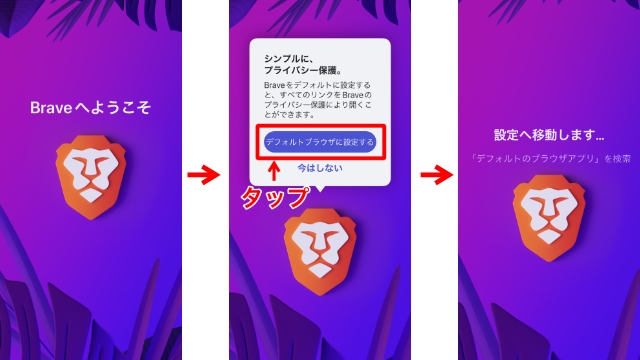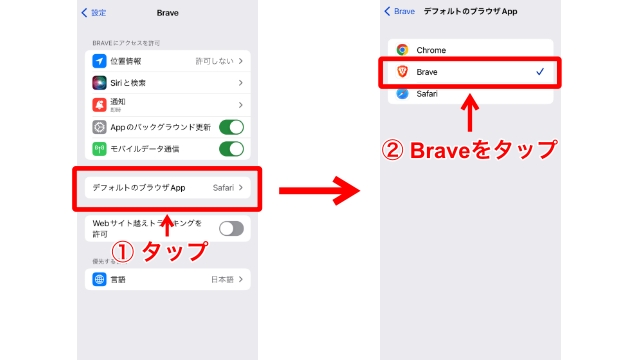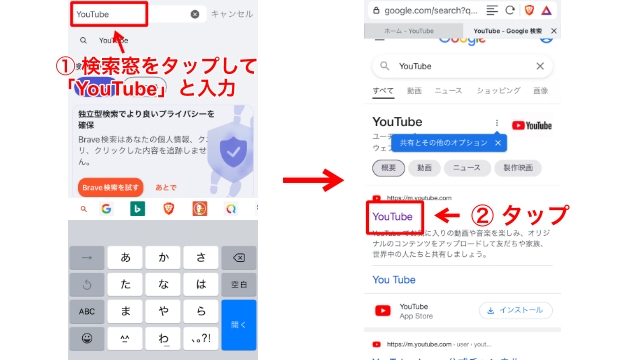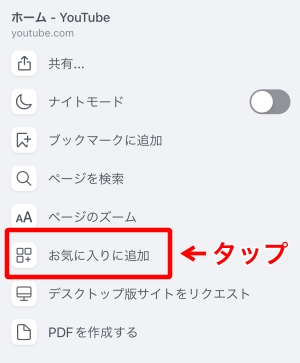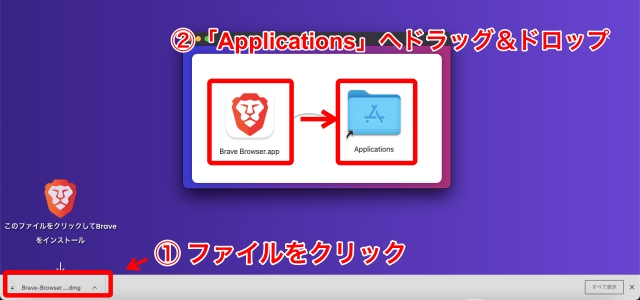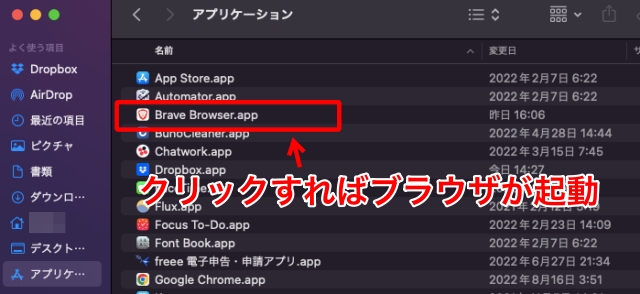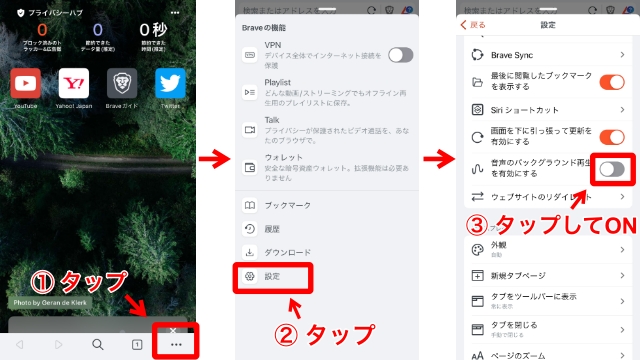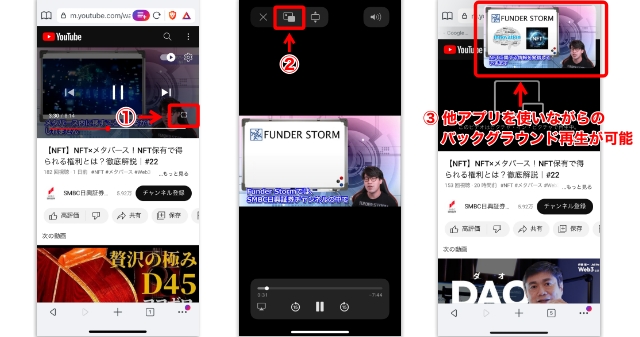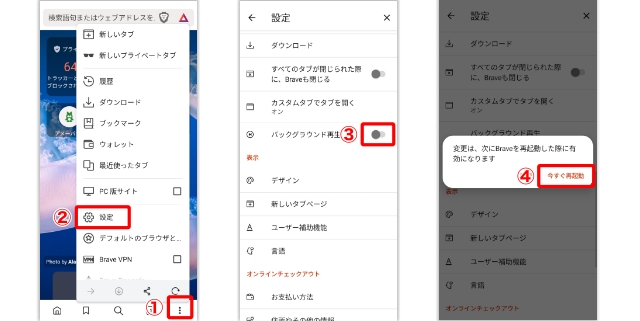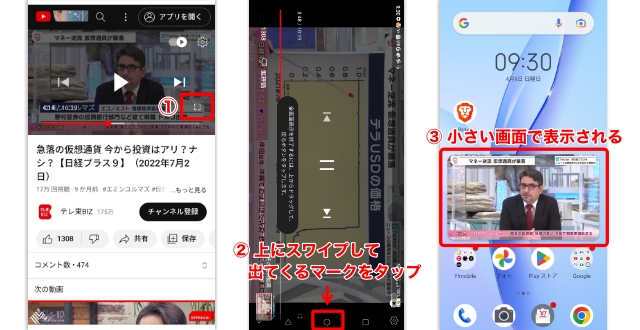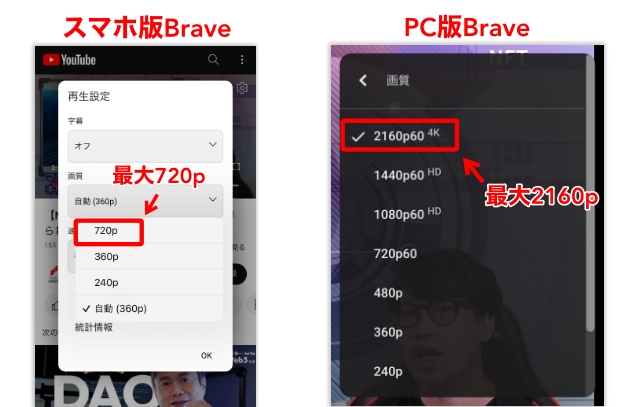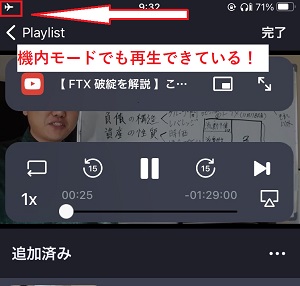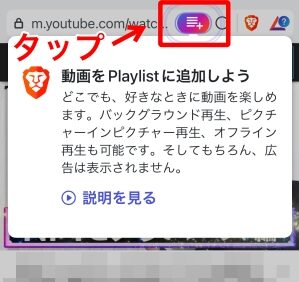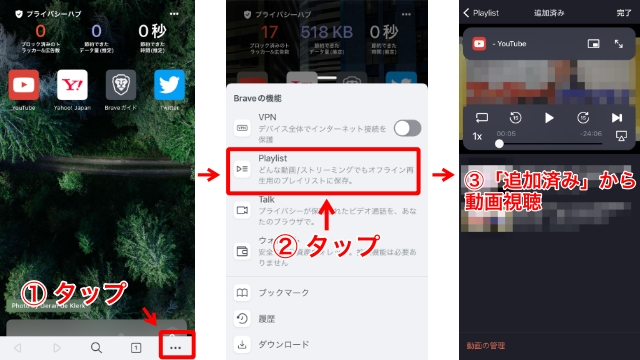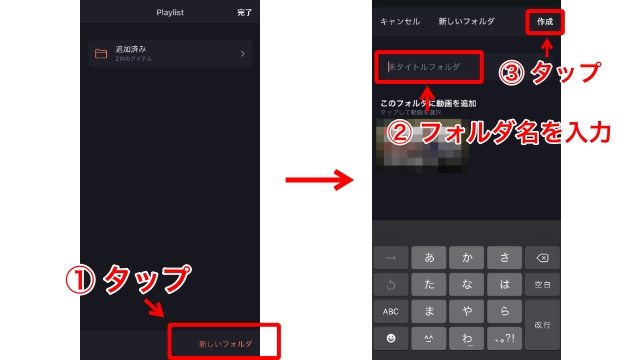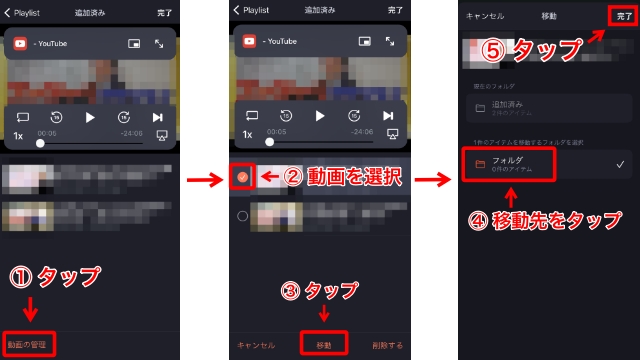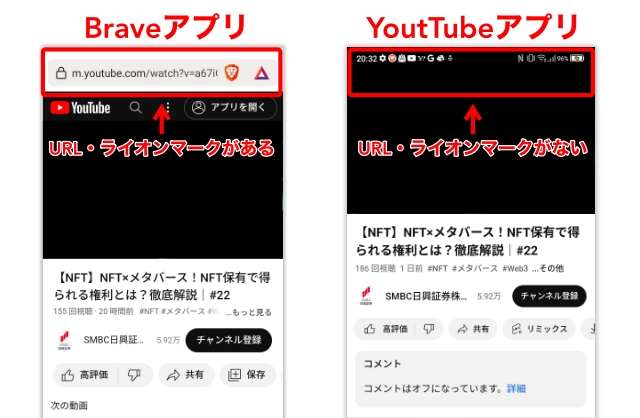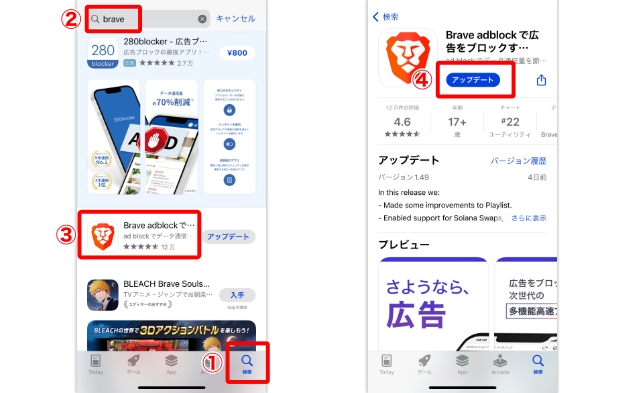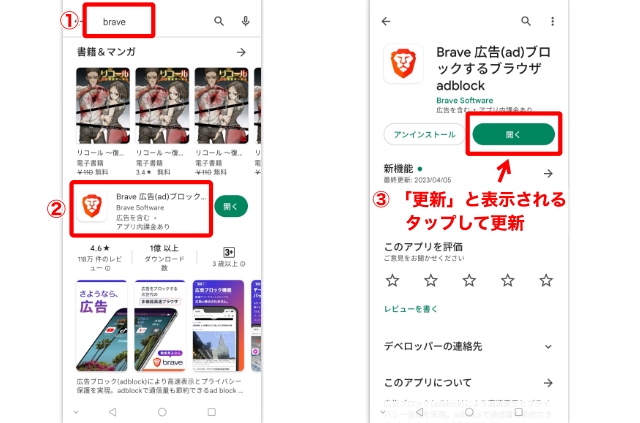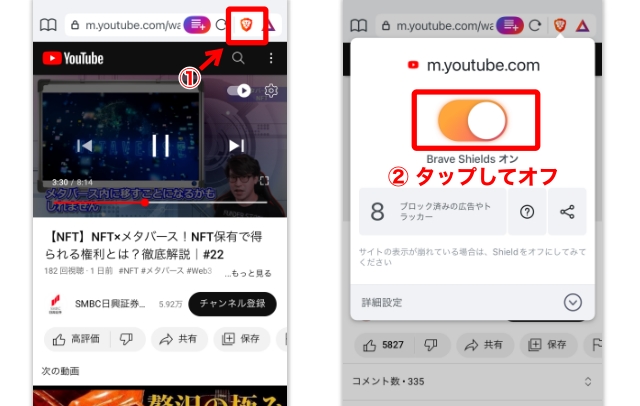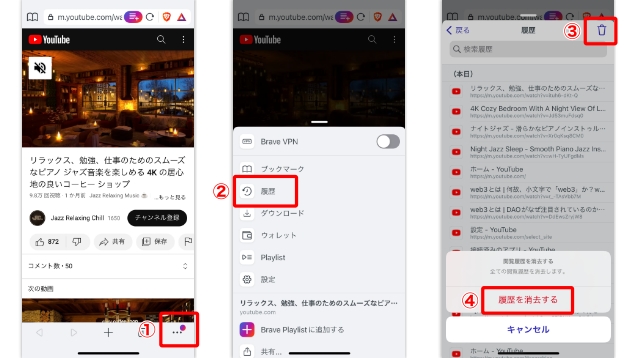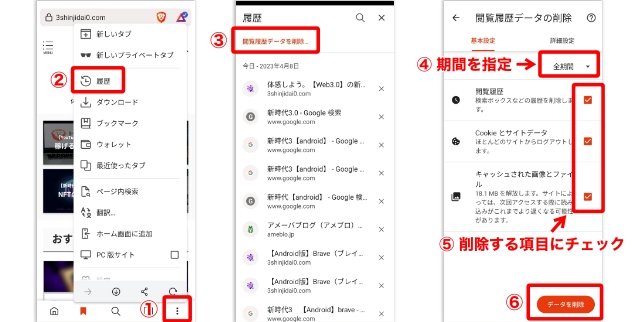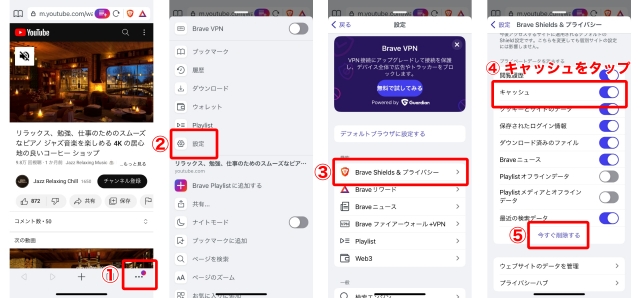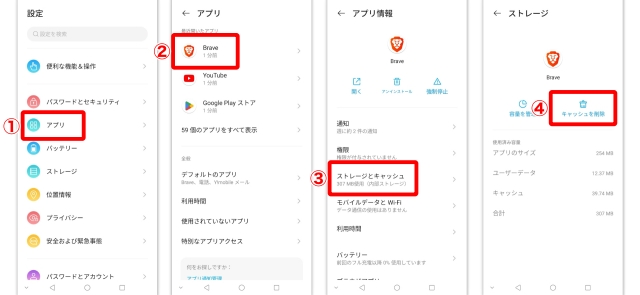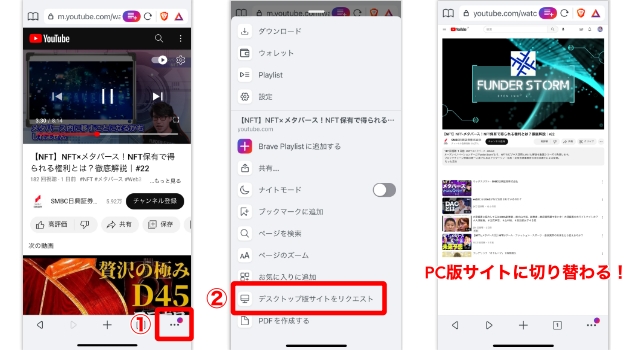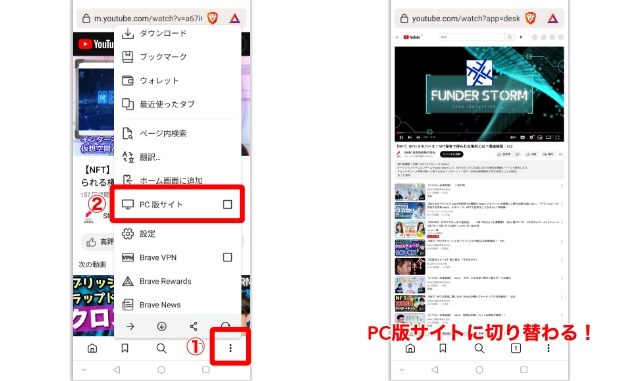この記事で解決できる内容
- 最初にやるべき初期設定のやり方(ここで広告ブロック完了)
- バックグラウンド再生の手順
- バックグラウンド再生の注意点
- バックグラウンド再生できない時の対処法
画像つきで解説する手順で進めれば、『広告ブロック・バックグラウンド再生』ができるようになります!
BraveブラウザをPC・スマホで愛用しているぼくが解説するので、ぜひ参考にしてください。
また、Braveブラウザは無料で仮想通貨BATまで稼げる優れもの。
ブラウザのインストールも設定もすべて超かんたんなので、サクッと進めていきましょう!
本記事を読むことで、『邪魔な広告&ストレス』ゼロでYouTubeをたのしめますよ!
【Braveを使って稼ぐためのご案内】
Braveで仮想通貨をもらうには、ビットフライヤーの無料口座が必須です。




いま、限定コード『py0mgree』を入力して口座開設すると、ビットコイン1,000円分がもらえるキャンペーン中。
忘れないうちに口座開設して、しっかりもらいましょう!
【広告ブロックの初期設定】Braveブラウザでバックグラウンド再生する前の下準備


バックグラウンド再生する前に、初期設定3STEPを終わらせましょう!
この3STEPが終わると、広告ブロックが作動しますよ!
STEP1:Braveブラウザをダウンロード
まずは、Braveブラウザのダウンロードです。
ダウンロードが済んだら、Braveブラウザを起動し、設定を進めていきましょう。
STEP2:初期設定を行う
ここでは、iPhoneを使って初期設定方法を解説します。
Androidをユーザーは以下記事を参考にしてくださいね!
「デフォルトブラウザに設定する」をタップ。(「今はしない」でもOKです)
設定画面から「デフォルトブラウザApp」→「Brave」の順にタップ。
以上で、Braveブラウザの基本設定が完了!
STEP3:YouTubeをひらくと、もう広告ブロックが始まっています
画面を一度タップすれば、トップ画面にYouTubeが表示されています。
あとは、YouTubeをタップすると自動で広告ブロックが始まりますよ!
仮にアプリが表示されていない場合は、検索窓からYouTubeを検索しましょう。
その後、トップ画面からすぐ見れるよう、「設定」→「お気に入り追加」を忘れずに!
こちらをクリックして、『Braveの始め方』を最初からみる!
【補足】PC版のダウンロード手順
PCでのダウンロード手順は、以下記事にてまとめています。
>>【完全版】Brave(ブレイブ)ブラウザアプリの使い方・やり方







<Macユーザーの場合>
ダウンロードしたファイルを開く→「Brave Browser.app」を「Applications」へドラッグ&ドロップ。
Finderの「Applications」にBraveブラウザが入っていれば、完了です!
Braveブラウザは仮想通貨BATも稼げる
Braveブラウザを使うと、無料で仮想通貨BATが稼げます。







Windows・Mac・Androidどれかをもっていると稼げるので、ぜひコツコツ貯めましょう!
貯めるには、国内大手ビットフライヤーの無料口座が必要です。
いま、限定コード『py0mgree』を入力して口座をつくると、ビットコイン1,000円分までもらえますよ!
口座開設の手順は、『【PC・スマホ】口座開設5STEP』でまとめています!



>>【Android版】Braveとビットフライヤーの連携手順をみる
こちらをクリックして、『Braveの始め方』を最初からみる!
【スマホ版Braveブラウザ】YouTubeのバックグラウンド再生手順


YouTubeでバックグラウンド再生する手順は、設定をオンにするだけです。
iPhone版・Android版それぞれ解説しますね!
こちらをクリックして、『iPhone版Braveのバックグラウンド再生手順』へジャンプする!
こちらをクリックして、『Android版Braveのバックグラウンド再生手順』へジャンプする!
iPhoneでバックグラウンド再生する手順
iPhoneでバックグラウンド再生する手順は、下記の通り。
順番に解説しますね!
STEP1:バックグラウンド再生の設定をONにする
トップ画面の「…」→「設定」→「音声のバックグラウンド再生を有効にする」をタップ。
設定は、たったこれだけでOKです!
STEP2:バックグラウンド再生する
あとは、動画を選び、2クリックするだけです。
①〜③の手順通り、ピクチャーインピクチャーモードに切り替える。
無料で手軽にバックグラウンド再生できるので、ぜひ使ってみてくださいね!
Androidでバックグラウンド再生する手順
Androidでバックグラウンド再生する手順は、下記の通り。
STEP1:バックグラウンド再生の設定後、再起動する
①〜④の手順でバックグラウンド再生を有効にする。
Androidでは、バックグラウンド再生の使用に再起動が必要です!
STEP2:バックグラウンド再生する
最後、見たい動画を選び、2タップするだけ。
①〜③の手順で、ピクチャーインピクチャーモードに切り替える。
フルスクリーン画面で動画視聴する場合は、画面を上にスワイプすると、メニューバーを表示できますよ!
【重要】ビットフライヤーの無料口座開設も忘れずに
Android版Braveを利用するなら、ビットフライヤーの無料口座開設も済ませておきましょう!
なぜなら、Android版Braveを使うと、仮想通貨BATが貯まるから。







限定コード『py0mgree』を入力して無料口座開設し、ビットコイン1,000円分もゲットしましょう!
くわしい口座開設手順は、『【PC・スマホ】口座開設5STEP』をご覧ください!



>>【Android版】Braveとビットフライヤーの連携手順をみる
こちらをクリックして、『Braveの始め方』を最初からみる!
BraveブラウザでYouTubeをバックグラウンド再生する注意点
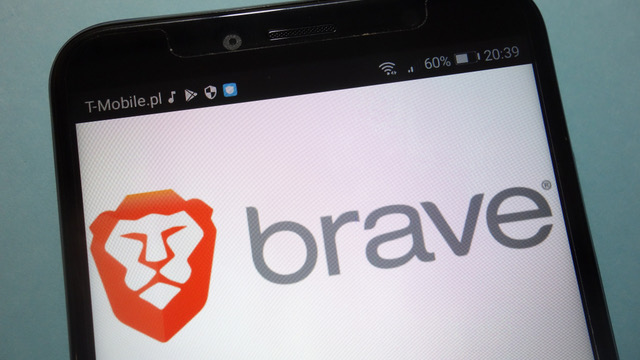
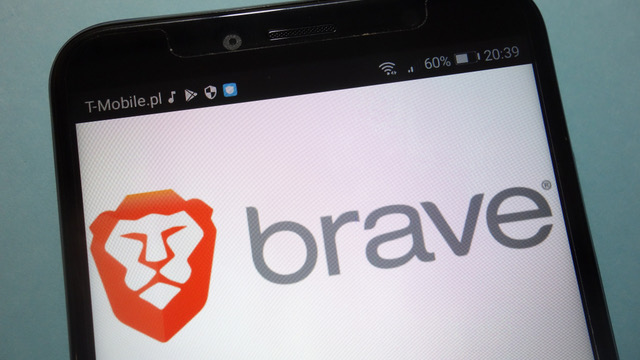
BraveブラウザでYouTubeをバックグラウンド再生する注意点は、下記の3つです。
それぞれ解説します!
超高画質では見れない【スマホ版のみ】
スマホ版のBraveでは、超高画質で動画再生できません。
| MAX:720p (スマホ版Brave) |
HD画質(ハイビジョン画質) ※自動の360pでも違和感なし |
| MAX:2,160p (PC版Brave) |
4K画質(フルハイビジョンの4倍の画質) ※自動でも違和感なし |
| 【スマホでは左右にスクロールできます】 | |
画質にこだわらない方は、まったく気にする必要はありませんよ!
たまに途切れることがある
たまにですが、下記のようなタイミングで動画が途切れることもあります。
- 画面をロックした時
- 別のアプリに切り替えた時
動画が途切れたら、再生ボタンをタップしてくださいね!
YouTubeをオフライン再生までできるのはiosのみ
YouTubeをオフライン再生(=データ通信なしで再生)できるのは、iosのみです。







オフライン再生のやり方は、下記の2STEPです。
手順①:Playlistへの追加
Playlistへの追加は、ボタンひとつですぐ行えます。
Playlistへ追加したい動画を開き、画像にあるマークをタップ。
これで、Playlistへ動画が追加されました!
手順②:追加したPlaylistの見方
画面下の「…」→「Playlist」→「追加済み」を順にタップして動画視聴。
Playlist登録した動画は、一旦追加済みに保存されていきます。
仮に動画をカテゴリー分けしたい場合は、以下の手順から新しいフォルダを作成しましょう。
「新しいフォルダ」→ファイル名を入力して「作成」をクリック。
「動画の管理」→「移動」→ フォルダを選択して「完了」をタップ。
各ジャンルで動画を分けておくと、動画を探す手間が省けて、スイスイ視聴できますよ!
プレイリストについてくわしく知りたい方は、以下記事をご参照ください。
>>【オフライン再生OK】Braveブラウザのプレイリスト徹底まとめ
こちらをクリックして、『Braveの始め方』を最初からみる!
BraveブラウザでYouTubeをバックグラウンド再生できない時の対処法
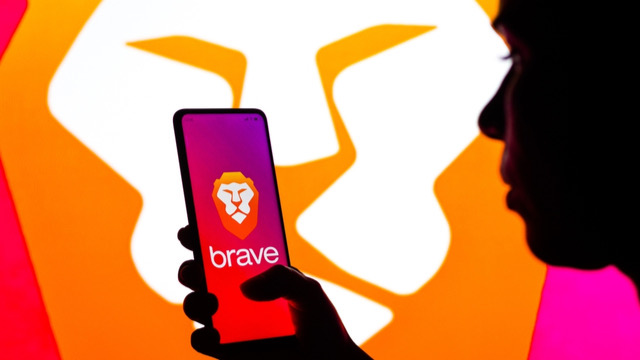
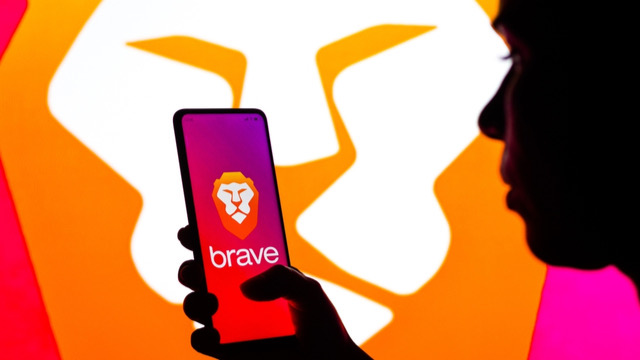
Braveブラウザでバックグラウンド再生できない時は、下記の7つの対処法を試してみましょう。
順番に解説しますね!
バックグラウンド再生が有効になっているかを確認する
以下の手順にて、バックグラウンド再生がオンになっているかを確認しましょう。
すでにオンになっているなら、一度オフにしてみてくださいね。
<iPhoneユーザーの場合>
①〜③の手順で、バックグラウンド再生がオンになっているか確認。
<Androidユーザーの場合>
①〜④の手順で、バックグラウンド再生をオンにする。
間違えてYouTubeアプリをひらいていないか確認する
YouTubeアプリを間違えて開いている場合もあります。
見分け方のポイントは、画面上部にURLやライオンマークが表示されているかどうか。
表示がない場合は、YouTubeアプリを起動しています。
Androidであれば、画面上部に「アプリを開く」と表示されるので、見分けがつきやすいですね!
アプリストアで最新バージョンに更新する
Braveが最新でないため、バックグラウンド再生ができない可能性もあります。
スマホのアプリストアから、Braveを最新バージョンにアップデートしましょう!
<iPhoneユーザーの場合>
AppStoreをひらき、①〜④の手順通り進める。
<Androidユーザーの場合>
Playストアをひらき、①〜③の手順通り進める。
Brave Shieldsを無効にしてみる
Brave Shieldsとは、Webサイトの広告をブロックしてくれる機能のこと。
一旦設定をオフにしてみて、バックグラウンド再生できるか確認しましょう。
画面上のライオンマークをタップ→Brave Shieldsをオフ。
iPhone・Androidも上記の流れで、Brave Shieldsのオンオフを切り替えられます!
閲覧履歴データを削除する
Braveの閲覧履歴データを削除しましょう。
古いデータが溜まりすぎて、パフォーマンスが悪くなっている可能性もあります。
閲覧履歴データの削除手順は、以下の通り。
<iPhoneユーザーの場合>
①〜④の手順通り、閲覧履歴を削除する。
<Androidユーザーの場合>
①〜⑥の手順通り、閲覧履歴を削除する。
キャッシュを削除する
キャッシュ(=スマホに残っている古いデータ)の削除も有効です。
<iPhoneユーザーの場合>
①〜⑤の手順通り、キャッシュを削除する。
<Androidユーザーの場合>
AndroidではBraveからでなく、スマホの設定からキャッシュを削除します。
①〜④の手順通り、キャッシュを削除する。
お使いのスマホの機種によっては、キャッシュの削除方法が異なることも。
下記の公式サイトも参考にしながら、キャッシュを削除してくださいね。
また、Androidをお使いの方は、『動画再生に不具合が生じた場合』もあわせてご確認ください!
その他のQ&Aは、『公式ヘルプセンターページ』をどうぞ。
PC版サイトで再生してみる
以下の手順で、PC版サイトに変更するやり方もあります。
<iPhoneユーザーの場合>
「…」→「デスクトップ版サイトをリクエスト」をタップ。
<Androidユーザーの場合>
「…」→「PC版サイト」をタップ。
PC版サイトに切り替え、バックグラウンド再生ができるかチェックしましょう!
こちらをクリックして、『Braveの始め方』を最初からみる!
【スマホ版Braveブラウザ】YouTube再生でよくあるQ&A


よくあるQ&Aを4つ、解説していきます。
Braveは本当に無料で使えるの?
無料で使えます。(ぼく自身も無課金です)
具体的には、下記の機能が無料で使えます。
- 円に交換できる仮想通貨が稼げる
- 邪魔な広告の自動ブロック
- ページの高速表示&バッテリー節約
- 動画のバックグラウンド再生
- Zoomのような通話機能
- 接続情報の匿名化
- 動画のオフライン再生(iPhoneのみ)







Braveブラウザの料金については、以下記事でも解説しています!
>>【99%が無料】Braveブラウザの料金は?3つの有料機能も解説
こちらをクリックして、『Braveの始め方』を最初からみる!
どのスマホでも仮想通貨を稼げる?
結論からいうと、スマホでは「Android」ユーザーのみ稼げます。







仮想通貨BATを稼ぐには、国内大手取引所『ビットフライヤー』の無料口座が必要です。




限定コード『py0mgree』を入力して無料口座開設し、ビットコイン1,000円分までもらいましょう!
仮想通貨の稼ぎ方は、以下の記事を参考にしてください!
>>【最新版】Brave(ブレイブ)ブラウザBATの貯め方・稼ぎ方
そもそも広告ブロックはBrave以外でもできるの?
結論、下記2つの選択肢があります。
- YouTubeプレミアムに加入
- 拡張機能を追加
しかし、下記の通り圧倒的にBraveブラウザがおすすめです。
| Brave | YouTube プレミアム |
拡張機能 | |
| 価格 | 0円 | 1,180円/月 | 0円 |
| PC対応 | 〇 | 〇 | 〇 |
| スマホ対応 | 〇 | 〇 | 〇 |
| バックグラウンド再生 | 〇 | 〇 | ✕ |
| オフライン再生 | 〇 | 〇 | ✕ |
| 仮想通貨を稼ぐ | 〇 | ✕ | ✕ |
| YouTube広告以外の ブロック |
〇 | ✕ | △ |
| 【スマホでは左右にスクロールできます】 | |||
くわしく知りたい方は、『【iPhone・Android・PC】うざいYouTube広告の消し方』をどうぞ!
こちらをクリックして、『Braveの始め方』を最初からみる!
iPhone・Androidどちらもバックグラウンド再生できるの?
どちらもできます。
ただし、オフライン再生はiPhoneのみです。
そして仮想通貨BATを稼げるのは、Androidのみです。
iPhone・Androidとも、良い面がありますよ。
詳細は、『Brave(ブレイブ)ブラウザの問題点7つ・対処法』にまとめています。
まとめ:BraveでYouTubeを楽しみつつ、仮想通貨を稼ごう


本記事では、「Braveブラウザ」×「YouTube」に関して、下記の手順をまとめました。
クリックすると該当箇所へ戻ります
こちらをクリックして、『Braveの始め方』を最初からみる!
これだけ便利なのに、さらに仮想通貨まで稼げるなんて詐欺レベルで優秀なブラウザですよね。
【Braveを使って稼ぐためのご案内】
Braveで仮想通貨をもらうには、ビットフライヤーの無料口座が必須です。




いま、限定コード『py0mgree』を入力して無料口座開設すると、ビットコイン1,000円分がもらえるキャンペーン中。
忘れないうちに口座開設して、しっかりもらいましょう!
>>【完全版】Brave(ブレイブ)ブラウザアプリの使い方・やり方
>>【Android版】Brave(ブレイブ)ブラウザの使い方・設定方法
>>【99%が無料】Braveブラウザの料金は?3つの有料機能も解説
>>【辛口あり】Brave(ブレイブ)ブラウザの評判・本音レビュー
>>【比較あり】Brave(ブレイブ)ブラウザの危険性・安全性